Com o passar do tempo, muitos jogos para Nintendo Switch recebem atualizações gratuitas através da internet. Estas atualizações servem para corrigir problemas e adicionar novas funcionalidades. Por vezes, estas mudanças trazem até conteúdo novo, como fases ou personagens. Descubra como manter seus jogos sempre atualizados.
Como Ativar a Atualização Automática
Por padrão, o Nintendo Switch busca por atualizações automaticamente quando conectado à internet. Se encontrar uma atualização, o sistema a descarrega e instala. Este recurso pode ser desativado, por isso, verifique se a atualização automática está ativa.
Primeiramente, acesse as configurações do sistema selecionando o ícone de engrenagem na tela inicial do Nintendo Switch.
No menu lateral esquerdo, vá até “Sistema”. Depois, percorra as opções até encontrar “Atualização automática de software”. Altere a opção para “Ligado”.
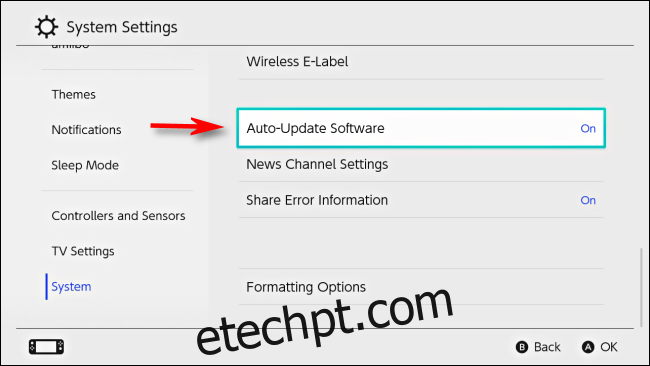
Pode haver momentos em que você queira desativar a atualização automática, seja para poupar dados de internet, economizar espaço de armazenamento, ou evitar instalar uma atualização problemática. No entanto, para a maioria dos usuários, manter essa opção ativada é o ideal.
Se você preferir manter a atualização automática desligada ou se não quiser esperar que ela seja feita, pode verificar as atualizações manualmente.
Verificação Manual de Atualizações ao Iniciar o Jogo
Existem três formas de verificar manualmente as atualizações de jogos no Nintendo Switch. A primeira é tentar iniciar o jogo. Se houver uma atualização disponível, e o console estiver online, uma mensagem aparecerá.
Selecione “Download” e a atualização será baixada e instalada automaticamente.
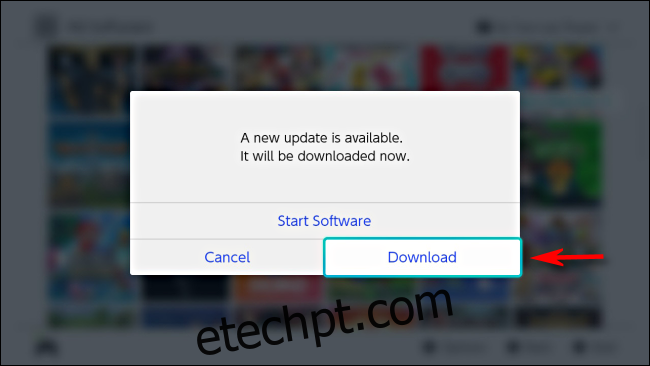
Após o download, o jogo iniciará. Para verificar outros jogos, você pode voltar à tela inicial e repetir o processo, mas há métodos mais rápidos.
Verificação Manual de Atualizações pelo Menu de Opções
A segunda forma de verificar atualizações é através do menu de opções. Na tela inicial, selecione o jogo que deseja atualizar.
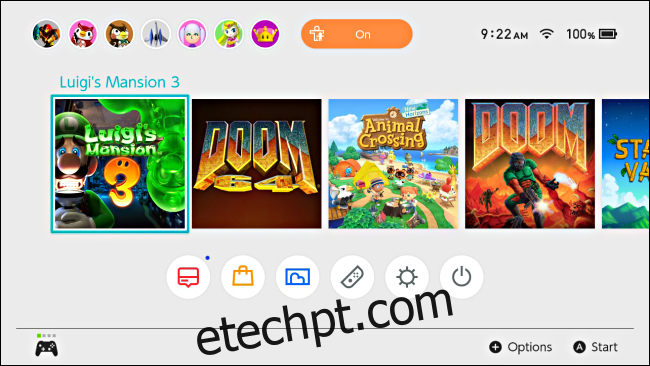
Pressione o botão + (Mais) e o menu de opções do software surgirá. Vá para “Atualização de software” e selecione “Via Internet”.
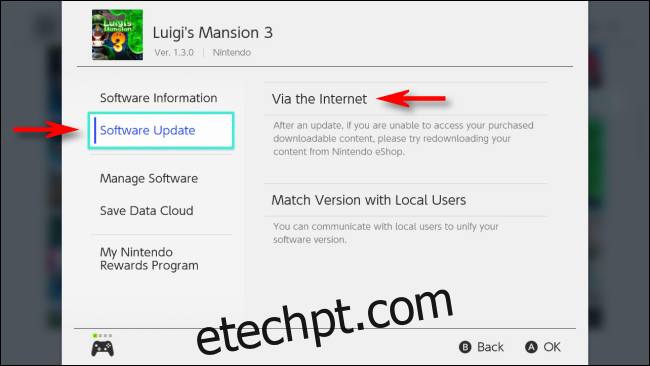
Uma mensagem “Verificando atualizações” será exibida. Se não houver atualizações, você verá “Você está usando a versão mais recente deste software”.
Se existirem atualizações, o sistema começará a descarregá-las.
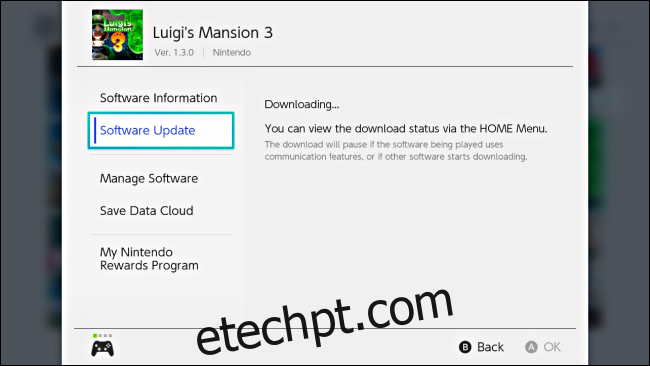
Volte à tela inicial e veja o progresso do download através da barra de status no ícone do jogo.

Com a atualização concluída, pode começar a jogar.
Atualização de Jogos entre Consoles (Sem Internet)
A partir da versão 4.0.0 do software do sistema, a Nintendo adicionou um terceiro método para atualizar jogos: “Sincronizar versão com usuários locais”. Este método garante que jogadores que joguem localmente estejam utilizando a mesma versão do jogo.
Para isso, na tela inicial, selecione o jogo a atualizar. Pressione o botão + (Mais) para abrir o menu de opções. Vá em “Atualização de software” e escolha “Sincronizar versão com usuários locais”.
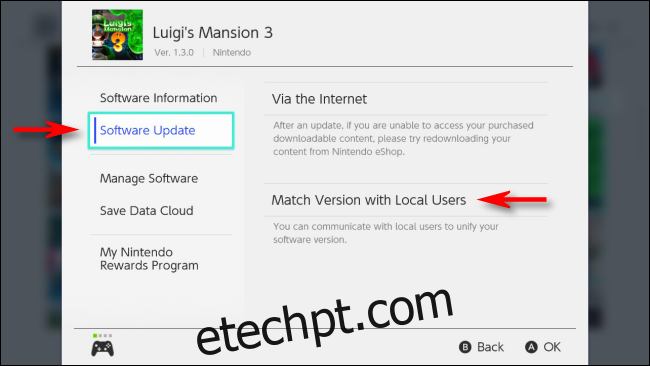
Uma tela com três personagens jogando Nintendo Switch será exibida. Selecione “Avançar”.
Na tela seguinte, um jogador deve selecionar “Criar Grupo”. Os demais devem ir à mesma tela, em Opções, e selecionar “Participar do Grupo”.
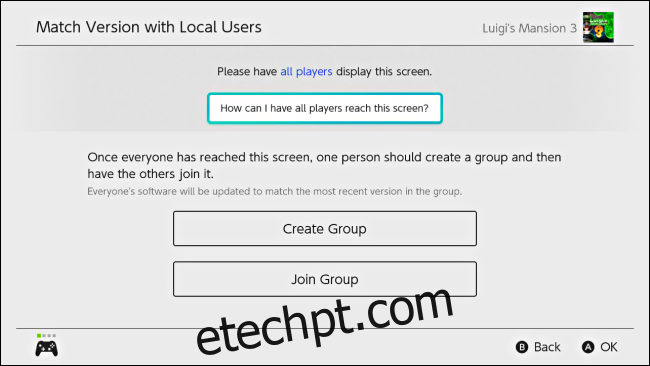
Após todos se juntarem ao grupo, o criador do grupo deve selecionar “Iniciar comunicação”.
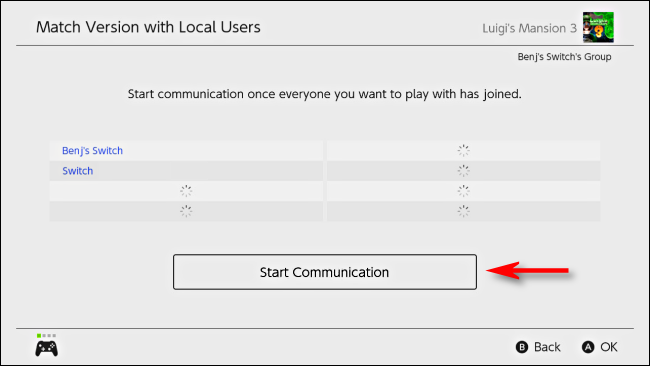
Se alguém não tiver a atualização mais recente, o jogo dessa pessoa será atualizado para a versão mais recente do grupo. Agora pode aproveitar o jogo!